图文详解在VMware Workstation 16 PRO虚拟机上安装Rocky 8.6 linux系统
一、安装VMware Workstation虚拟机
下载VMware Workstation 16 PRO虚拟机
二、下载Rocky linux系统镜像
Rocky已经更新到9.0版本了,此次演示的是Rocky 8.6 linux系统

| 机构 | 下载地址 | 下载速度 |
|---|---|---|
| 官网地址 | https://rockylinux.org/zh_CN/download | 20KB/s |
| 南京大学 | https://mirrors.nju.edu.cn/rocky/8.6/isos/x86_64/ | 6MB/s |
| 上海交通大学 | https://mirrors.sjtug.sjtu.edu.cn/rocky/8.6/isos/x86_64/ | 4MB/s |
| 山东大学 | http://mirrors.sdu.edu.cn/rocky/8.6/isos/x86_64/ | 3MB/s |
| 阿里镜像源 | https://mirrors.aliyun.com/rockylinux/8.6/isos/x86_64/ | 1.3MB/s |
| 网易镜像源 | http://mirrors.163.com/rocky/8.6/isos/ | 200KB/s |
(备注:下载速度仅供参考,根据所处的网络环境、带宽和下载的时间段不一样,网速会不一样)
三、设置虚拟网络
1、点击VMware Workstation 16 PRO上面菜单栏的“编辑”-->选择“虚拟网络编辑器”
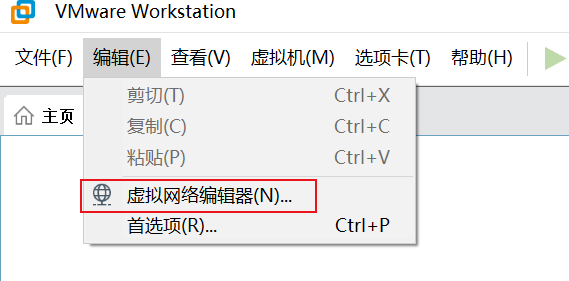
2、点击右下角的“更改设置”
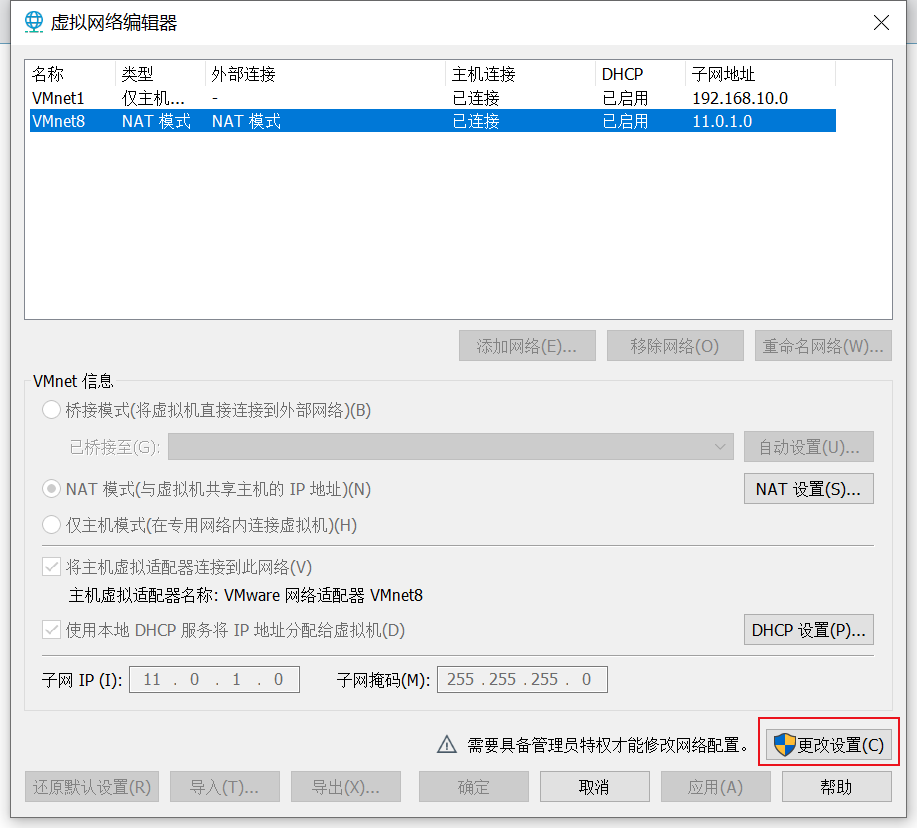
3、VMnet8的类型选择“NAT模式”,DHCP是默认已经勾选的,子网设置根据自己需要设置网段,再点击“NAT设置”,设置网关
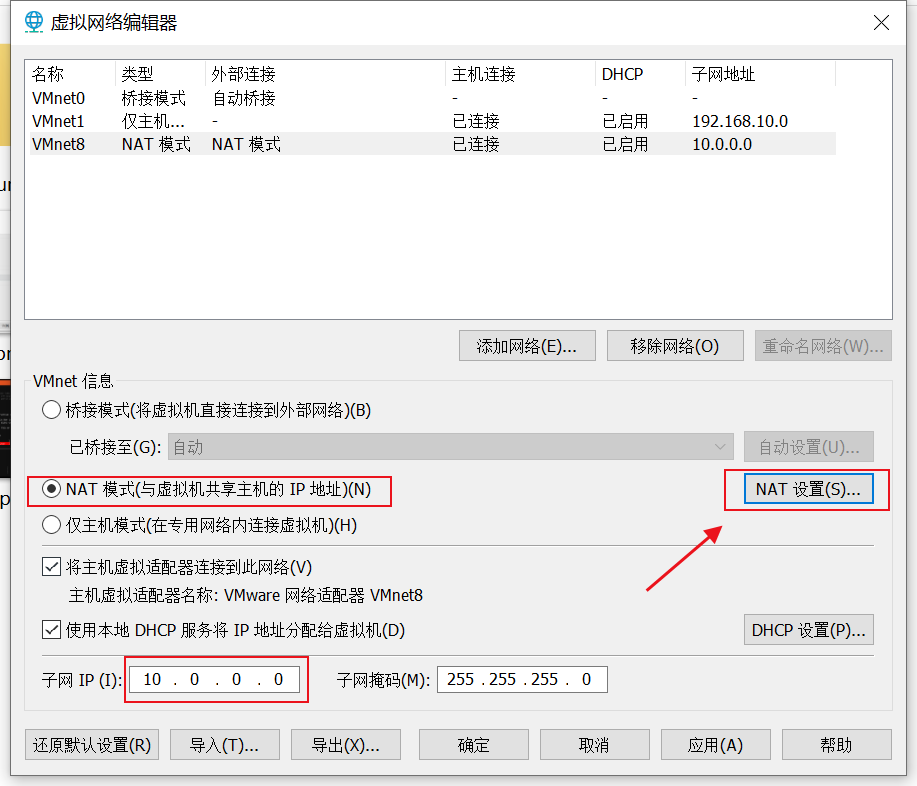
4、我设置的子网是“10.0.0.0/24”段,网关设置的是“10.0.0.2”,然后点击“确定”
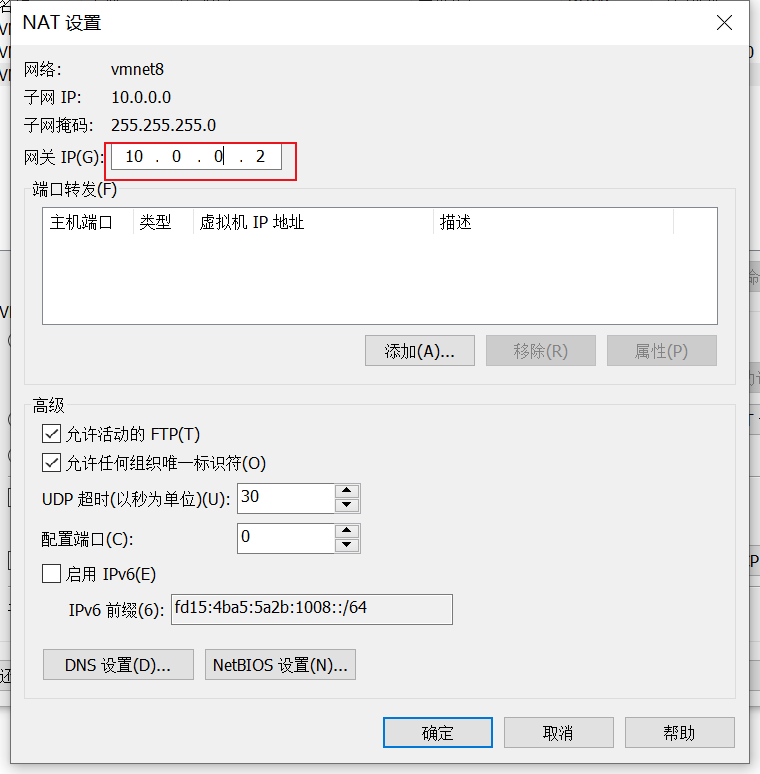
5、返回“虚拟网络编辑器”界面后,再点击“确定”即可。
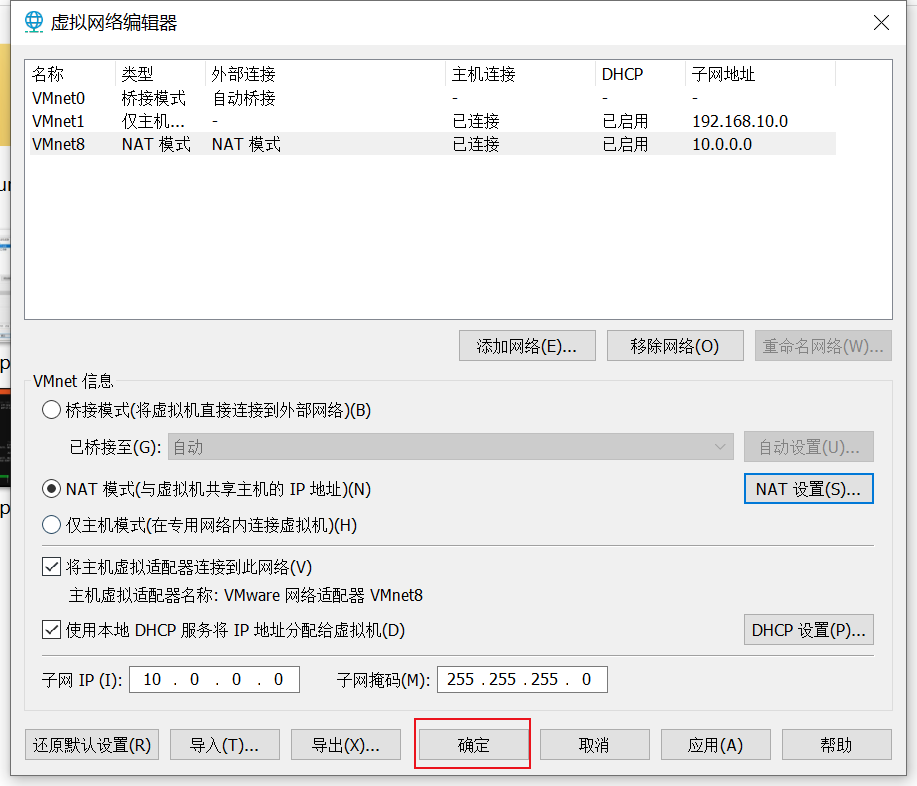
四、安装Rocky linux系统
1、打开VMware Workstation 16 PRO虚拟机,在主页选择”创建新的虚拟机“或者在左上角选择“文件”-->“新建虚拟机”:

2、默认选择“经典”配置,点击“下一步”:
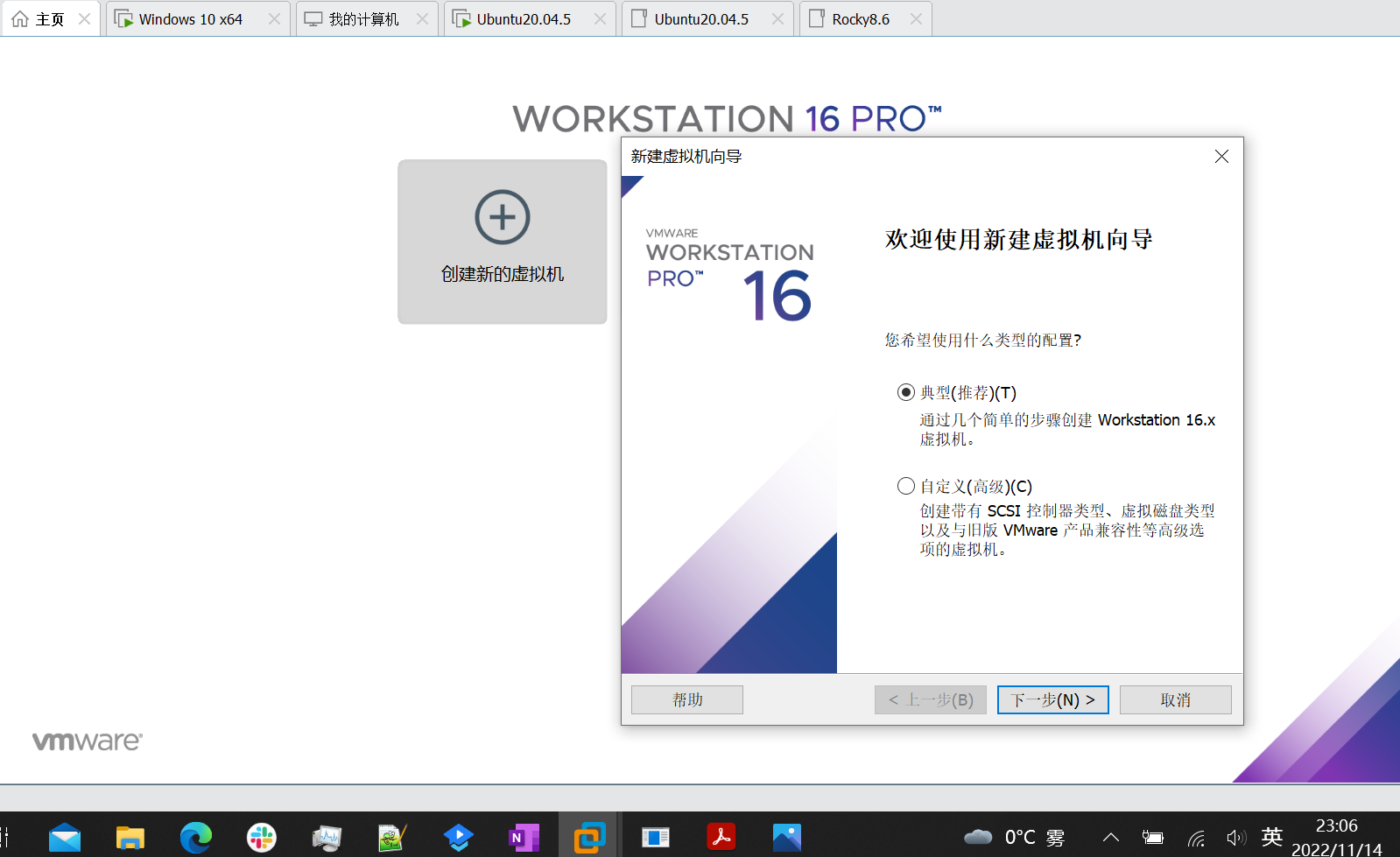
3、VMware Workstation 16 PRO版本已经默认选择“稍后安装操作系统”,点击“下一步”即可:
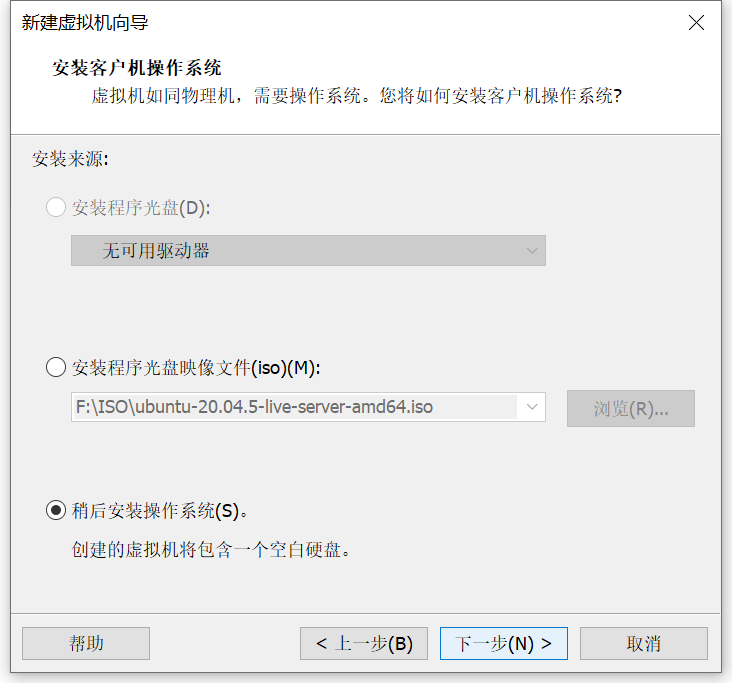
4、操作系统选择“Linux”,由于目前版本里还没有Rocky的版本,所以版本我们选择“CentOS 8 64位”:
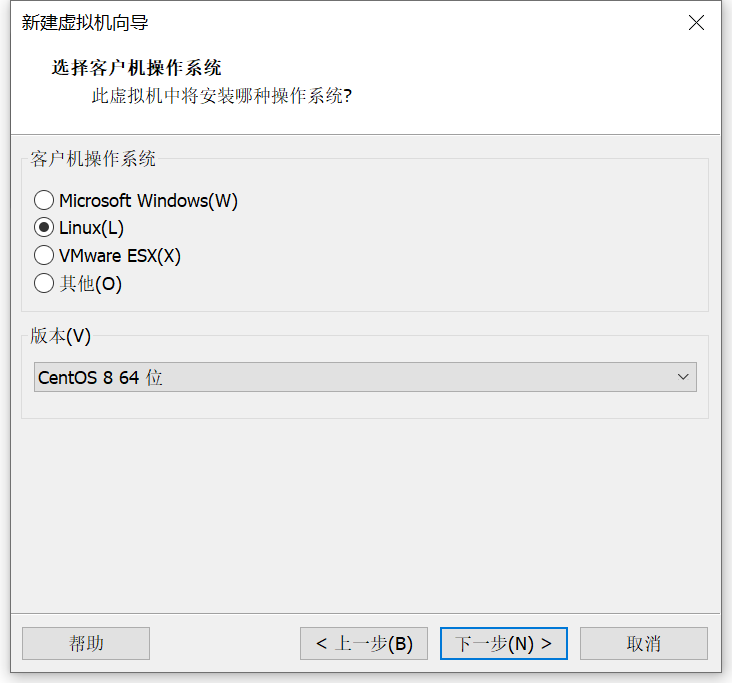
5、设置虚拟机的名称,然后选择虚拟机文件要放置的位置,建议放一个空间比较大的硬盘上。
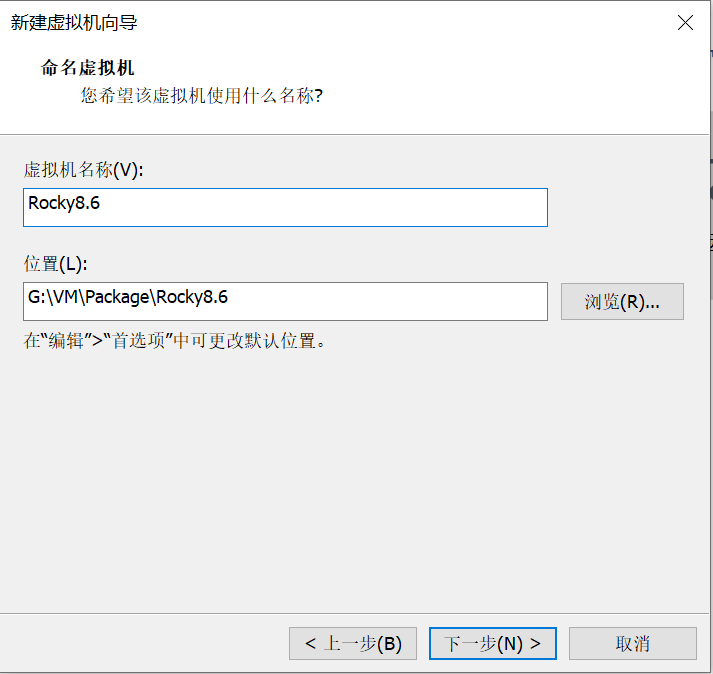
6、设置磁盘大小,我设置的是200GB,(可以根据实际需要设置,磁盘是用多少会占用多少,不会一下就占用200GB的,后期磁盘不够还可以再扩容。)然后选择“将虚拟机磁盘存储为单个文件”。
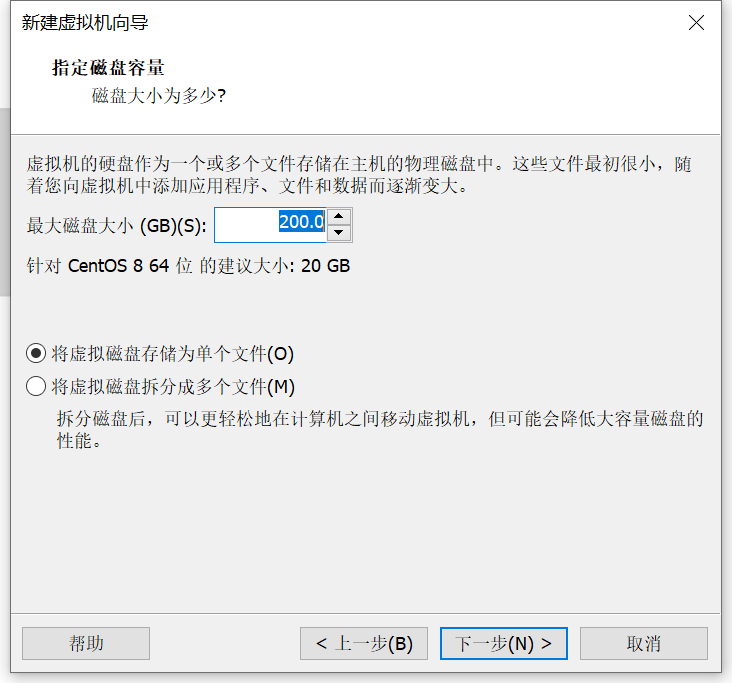
7、这一步点击自定义硬件,可以根据自己的电脑配置调整虚拟机的参数。
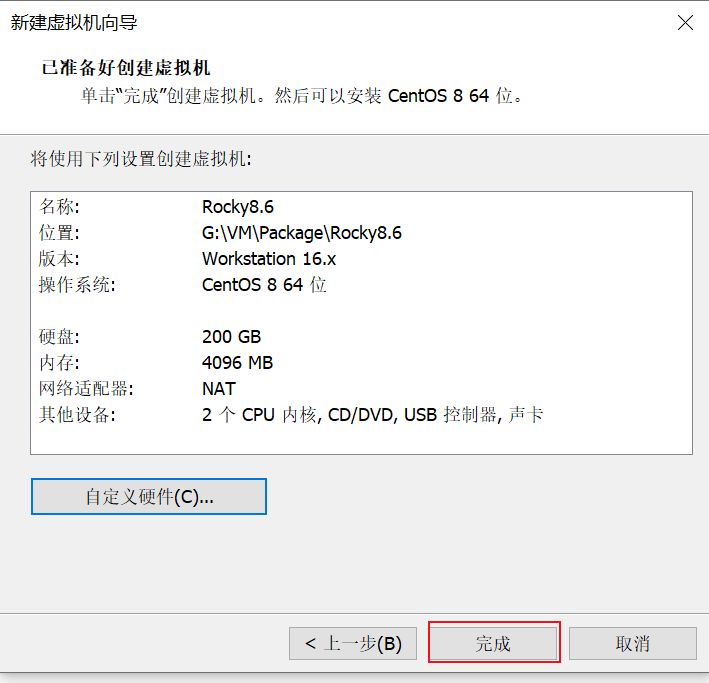
8、我将默认的1核CPU修改成了2核,1GB内存改成了4G,然后ISO映像文件选择自己刚下载的Rocky镜像文件,还可以移除不需要的硬件,比如打印机。然后点击“关闭”
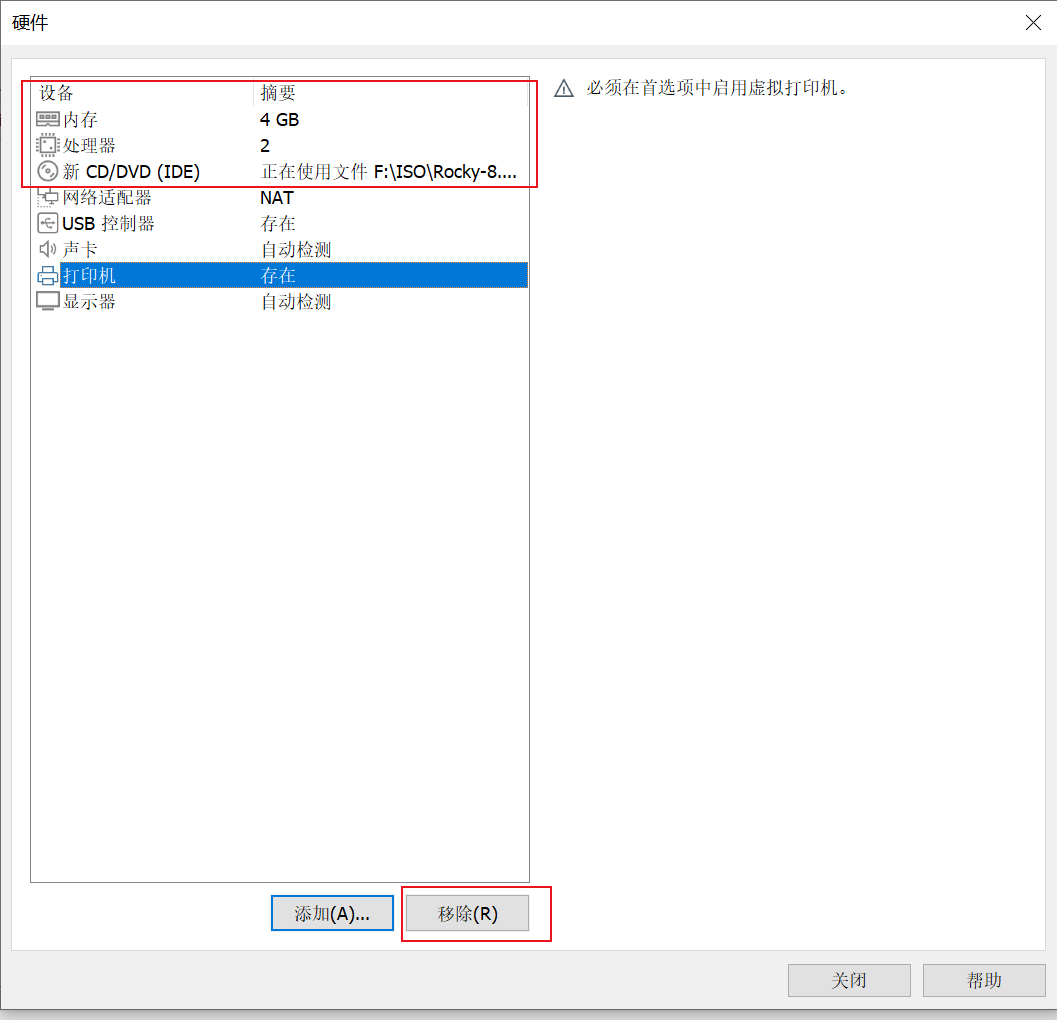
9、再点击“完成”,虚拟机就创建好了
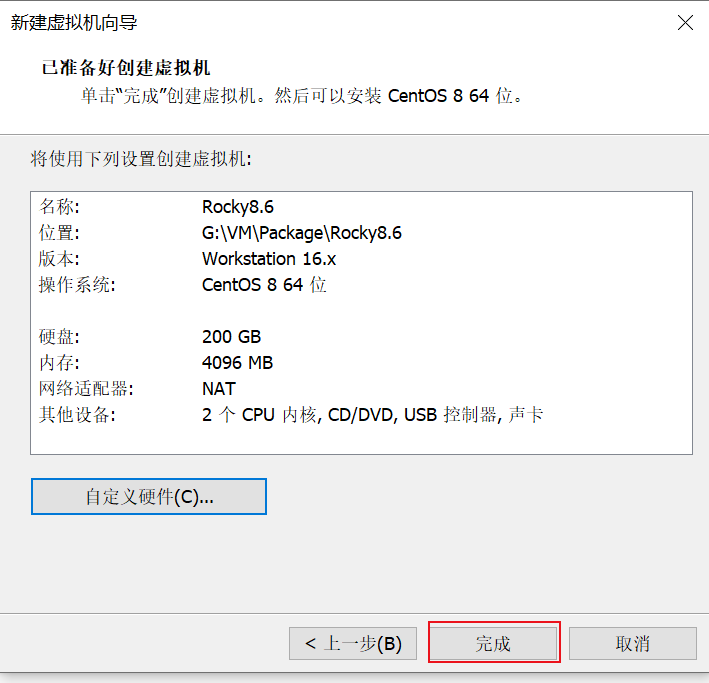
10、然后就可以开启虚拟机,准备安装操作系统了
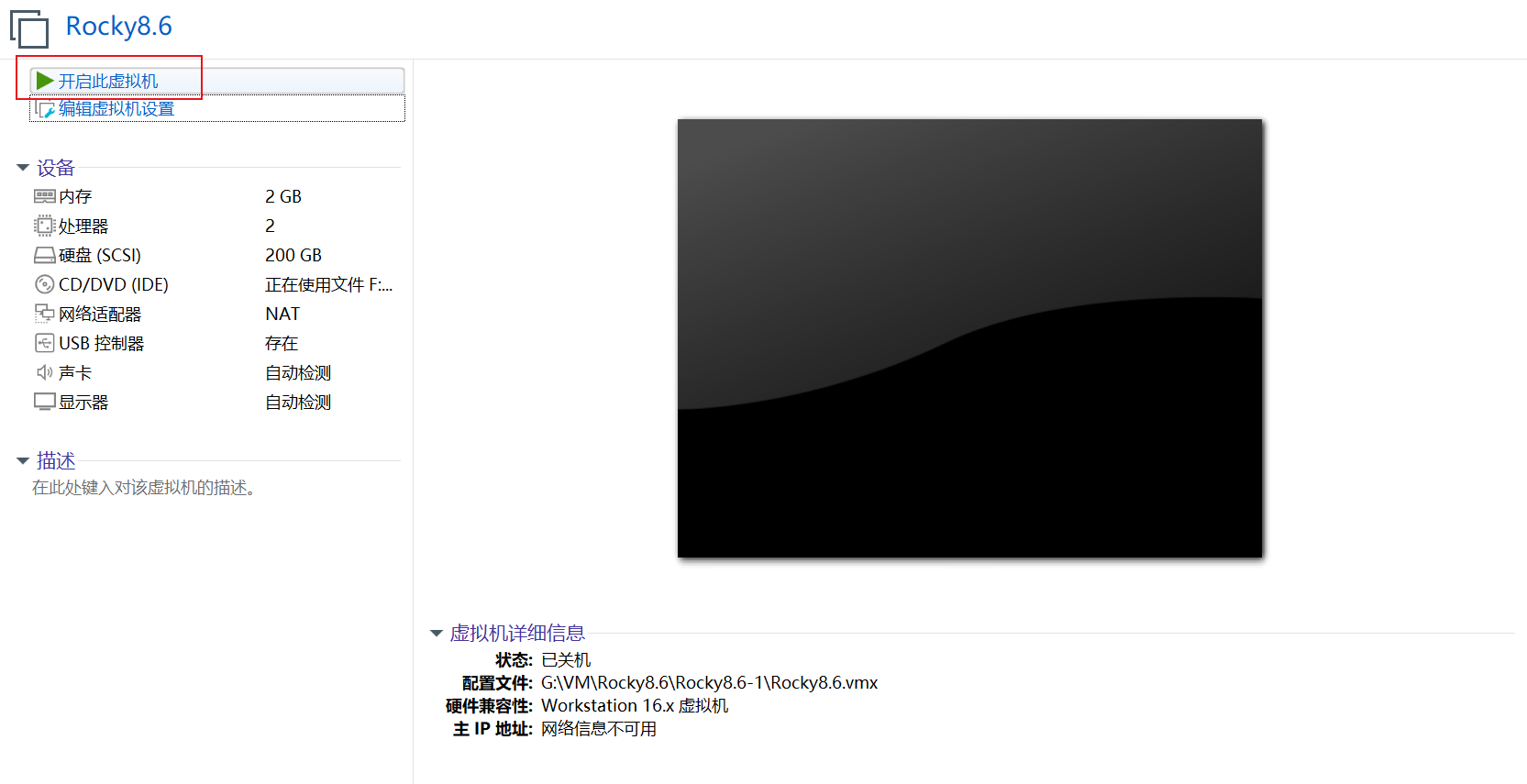
11、进入安装界面,可以先选择“Test this media & install Rocky Linux8”进行镜像测试,测试镜像是否完整。测试镜像没问题之后,再选择“Install Rocky Linux 8”进行系统安装程序
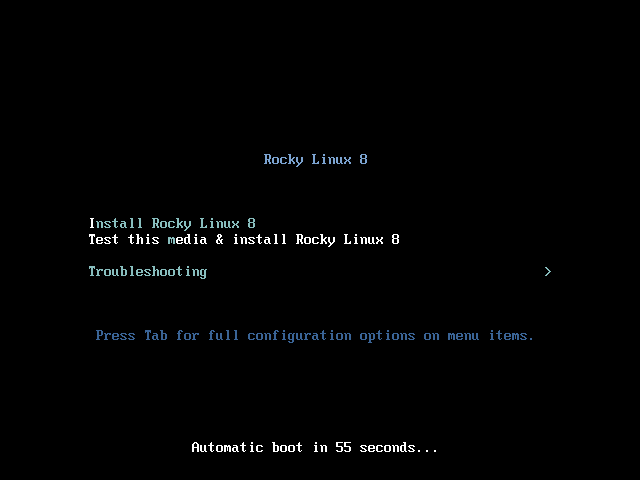
12、进入语言选择界面,默认英语就可以,点击“Continue”继续安装
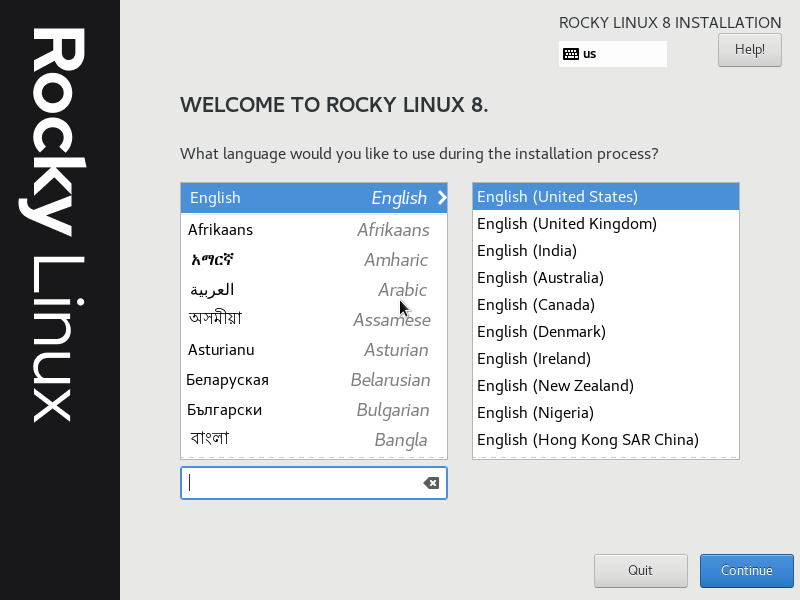
13、安装选择界面需要设置的有时区、软件选择(我们第一次安装可以选择带GUI界面的,后面熟悉后可以选择最小化安装)、安装目录默认即可、然后点击"Network & Host Name"设置网络和主机名
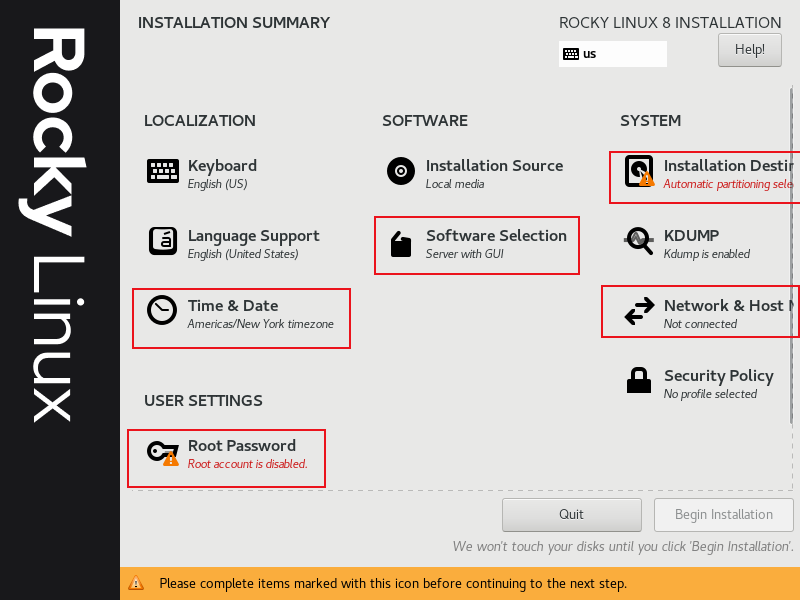
14、开启网络设置,会通过DHCP自动获取IP地址,然后点击左上角的"Done"
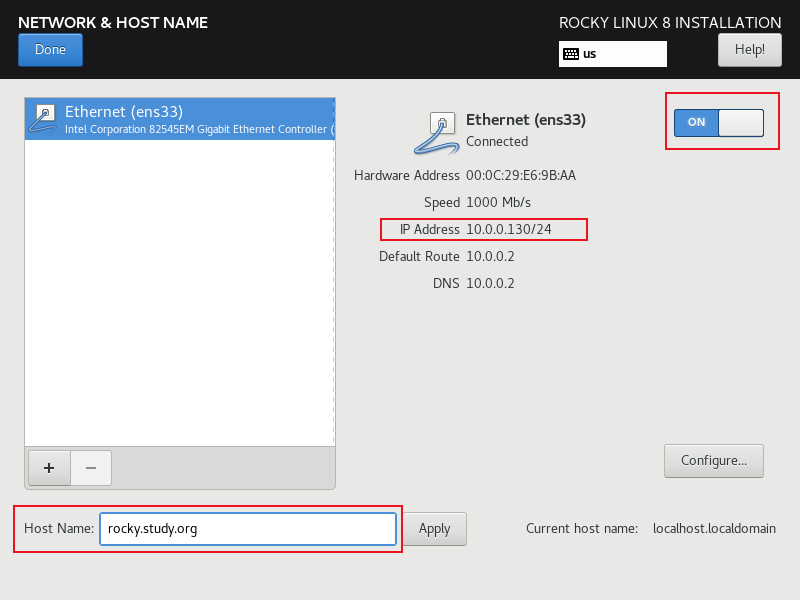
15、设置主机名:"rocky.study.org",点击“apply”,应用主机名,然后右下角的当前主机名会变成了刚才设置的主机名"rocky.study.org"
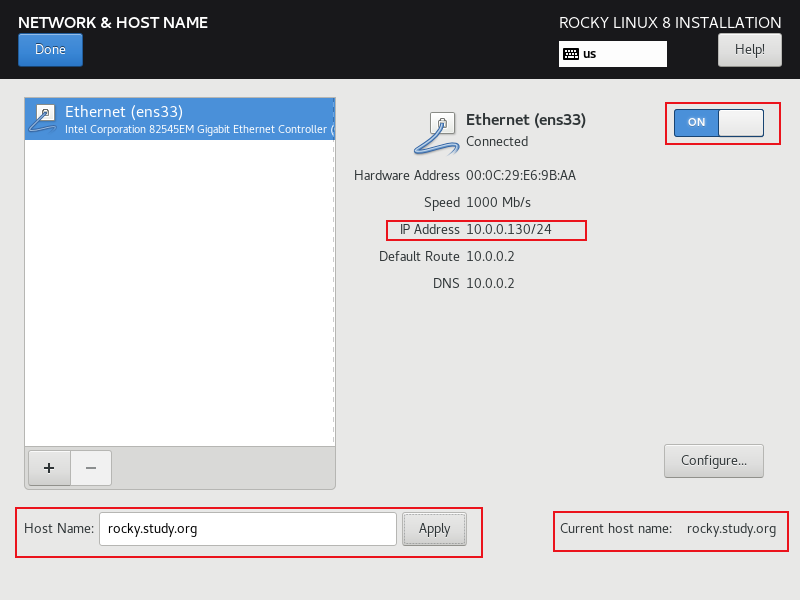
16、此时网络显示ens33已经连接,然后点击左下角的"Root password"设置root密码
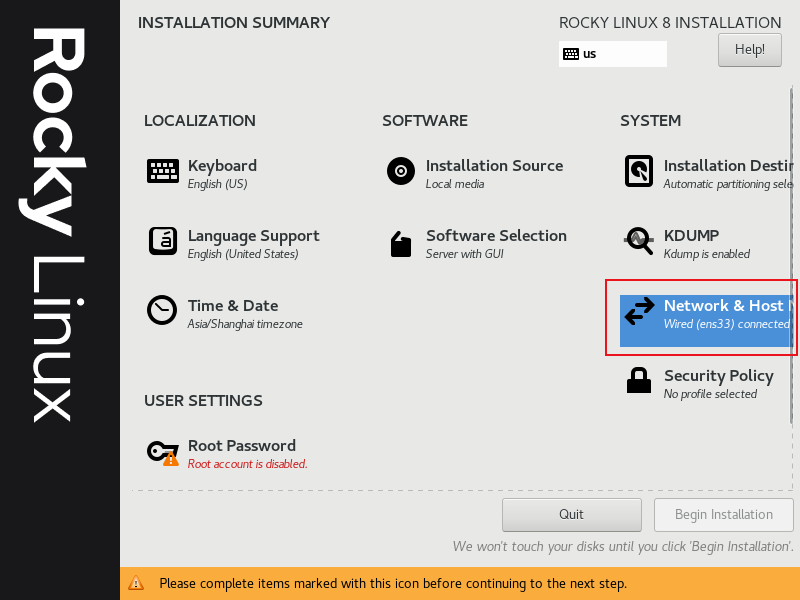
17、设置root密码
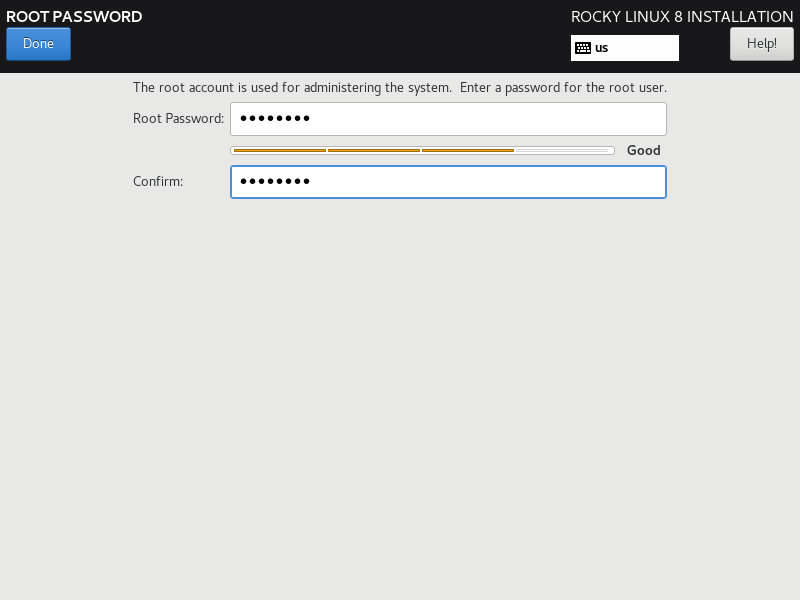
18、创建1个普通用户,并设置密码
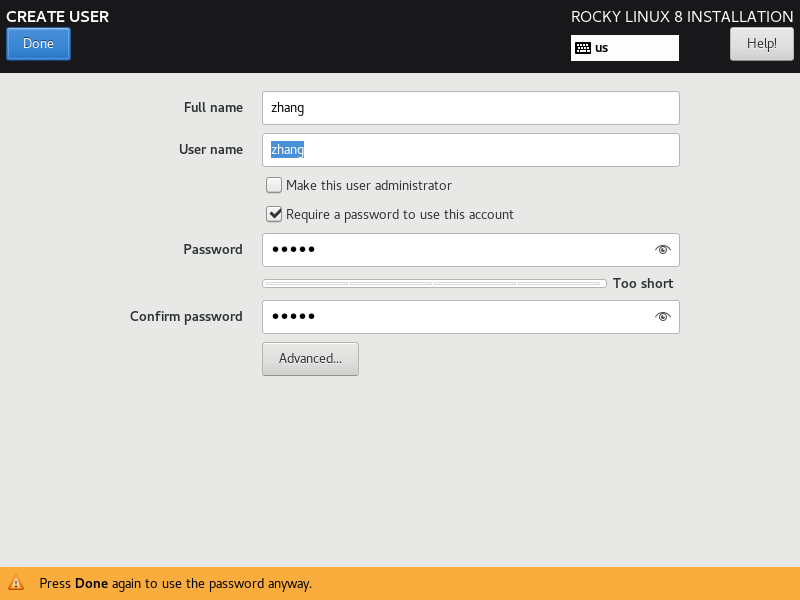
19、完成后,点击"Begin Installation"开始安装系统
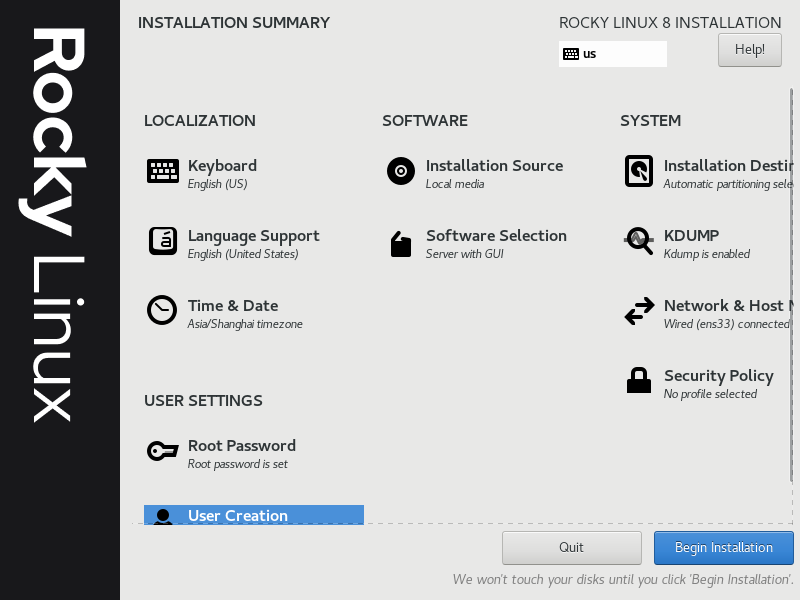
20、正在安装系统
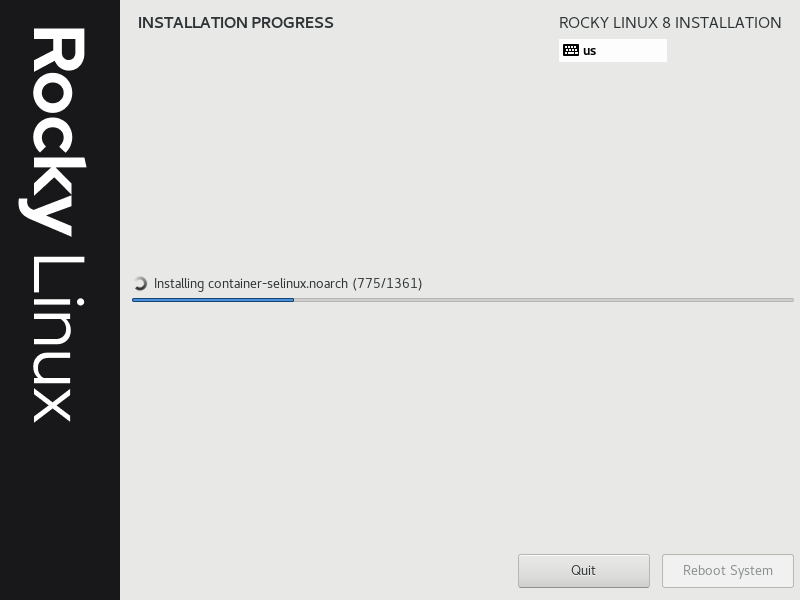
21、安装完成
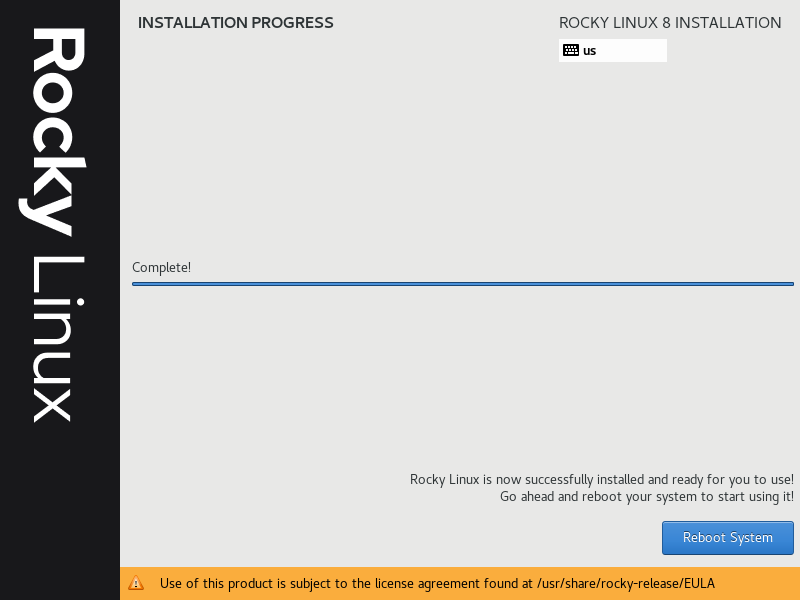
22、点击"License Information"
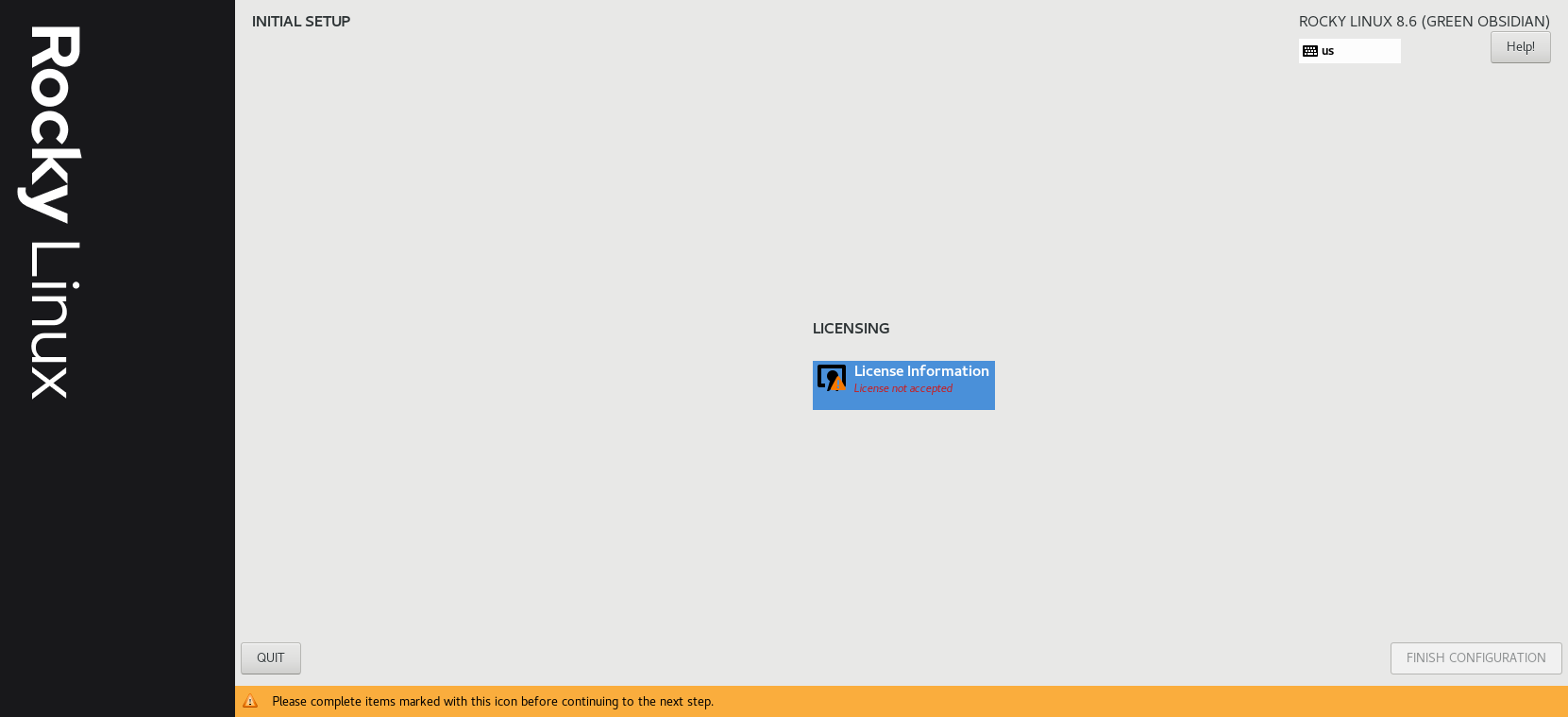
23、勾选"I accept the license agreement"
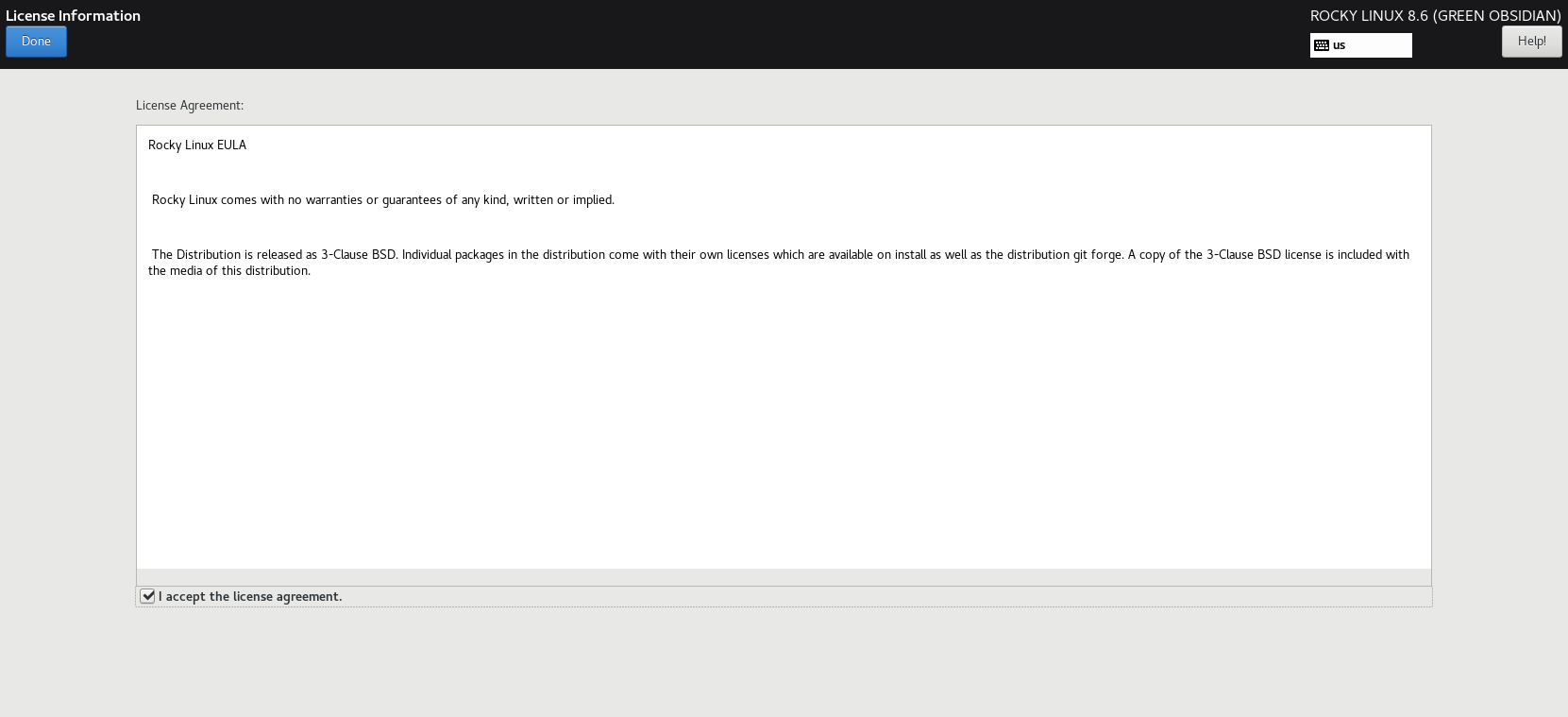
24、点击"Finish configuration",完成配置
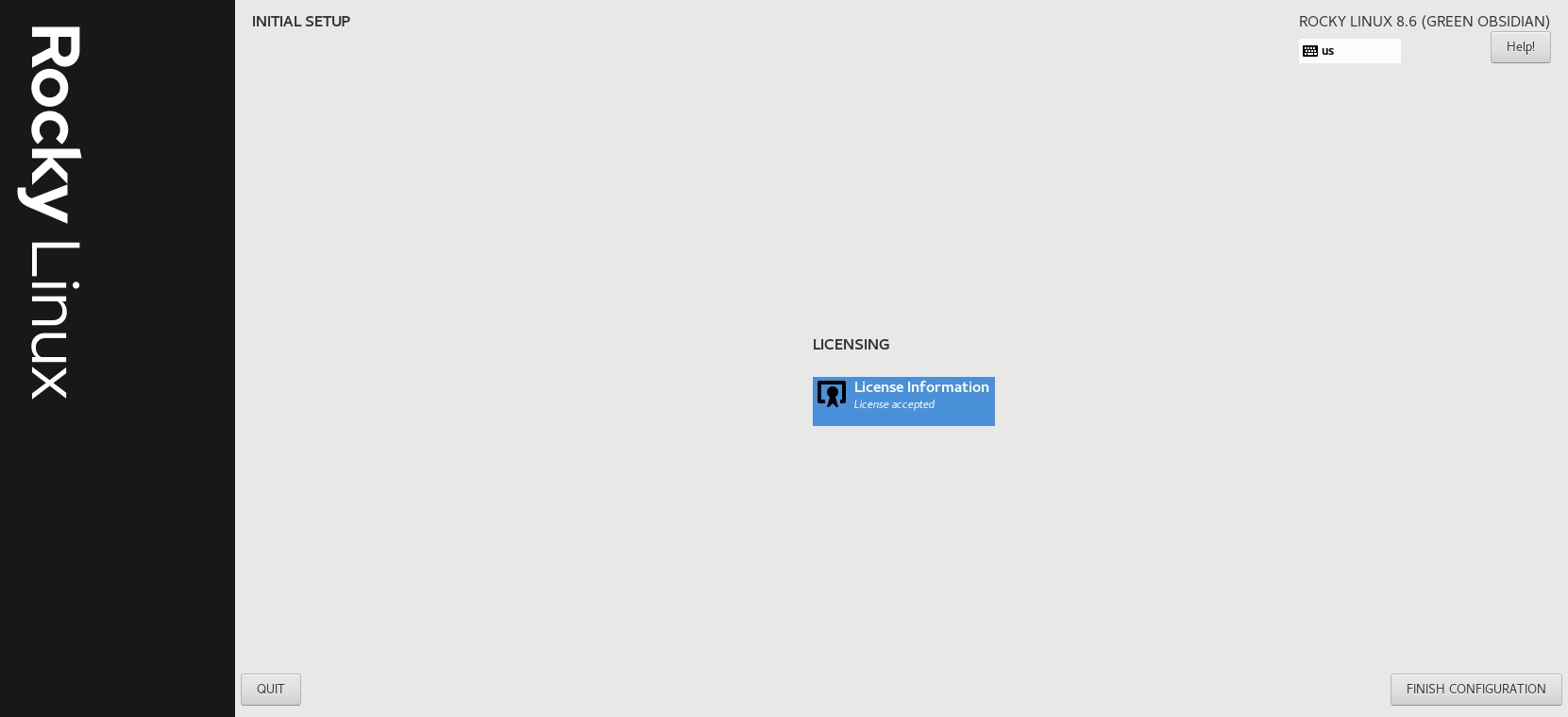
25、安装完成,可以登录了
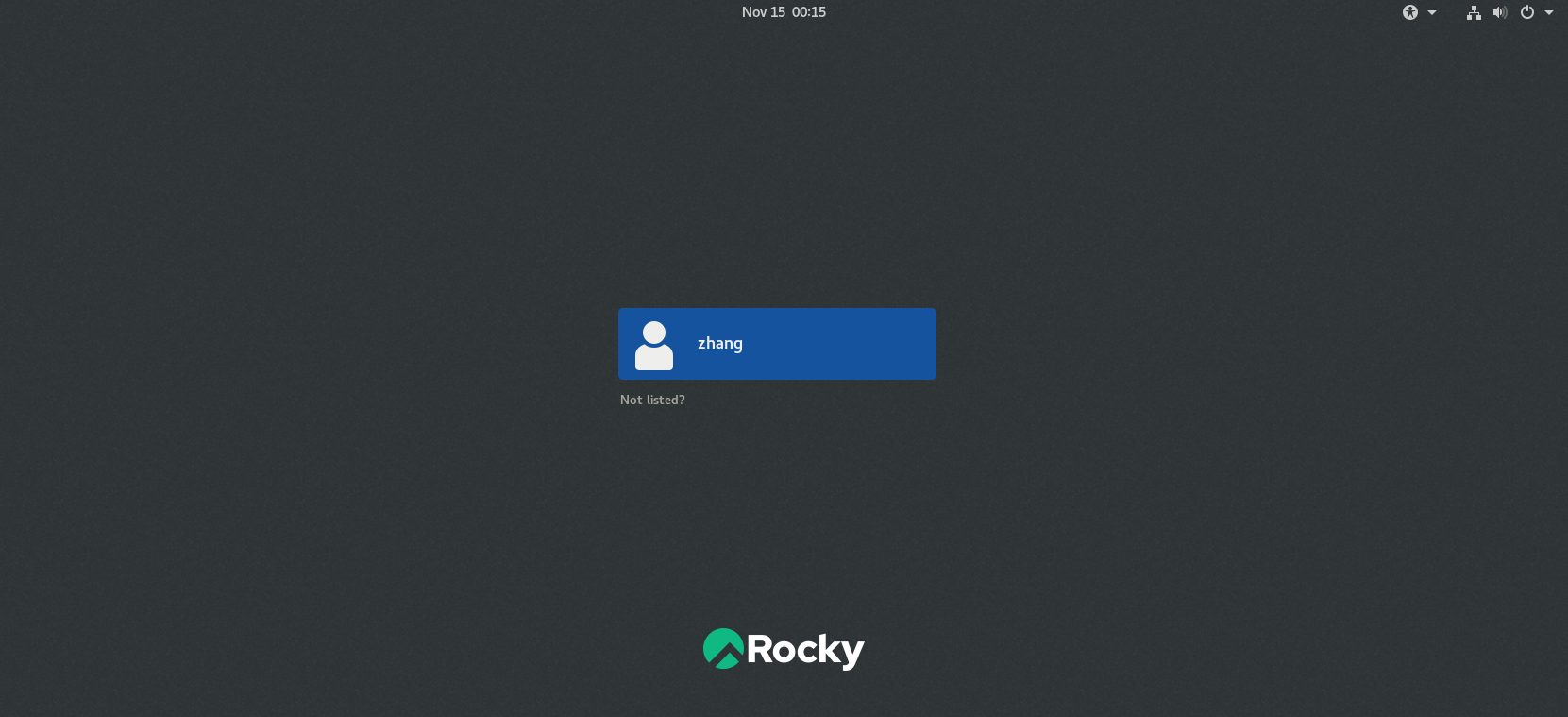
26、成功登录,进行一些个性化设置之后,就可以进到系统界面了
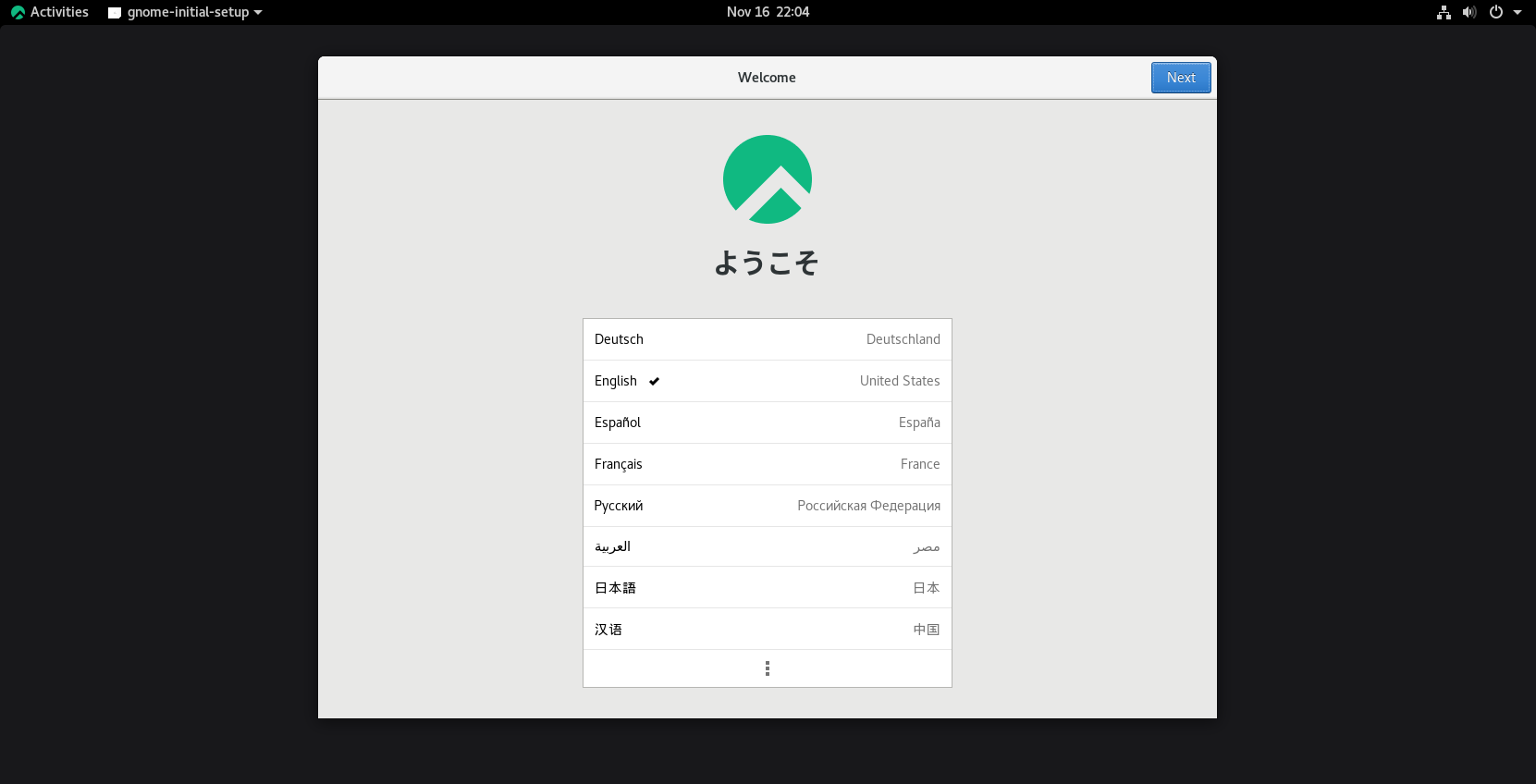
27、进入系统界面之后有个网页是新手使用指南,关掉之后就可以使用Rocky Linux了
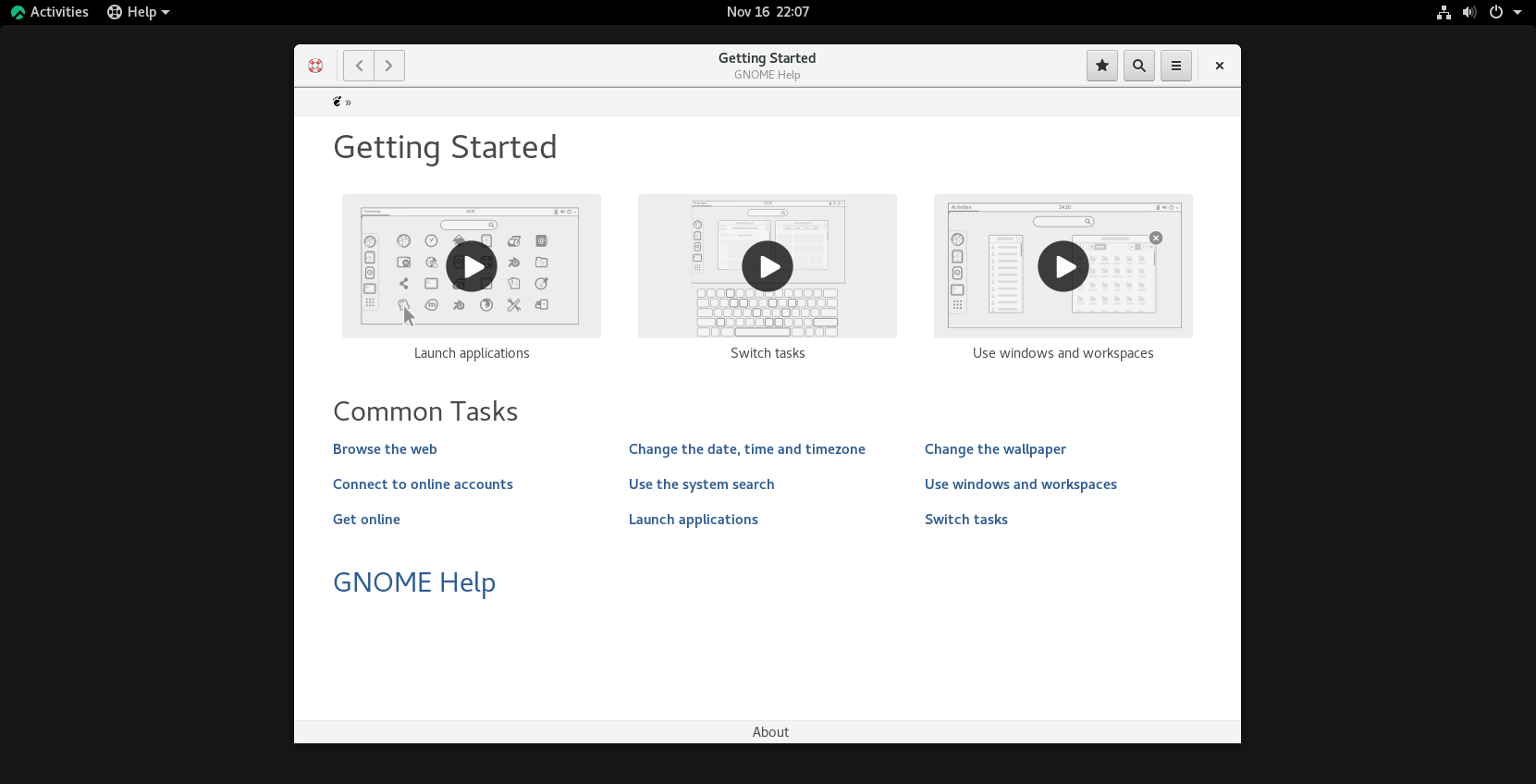
28、界面跟Centos8几乎一样,测试网络也是通的
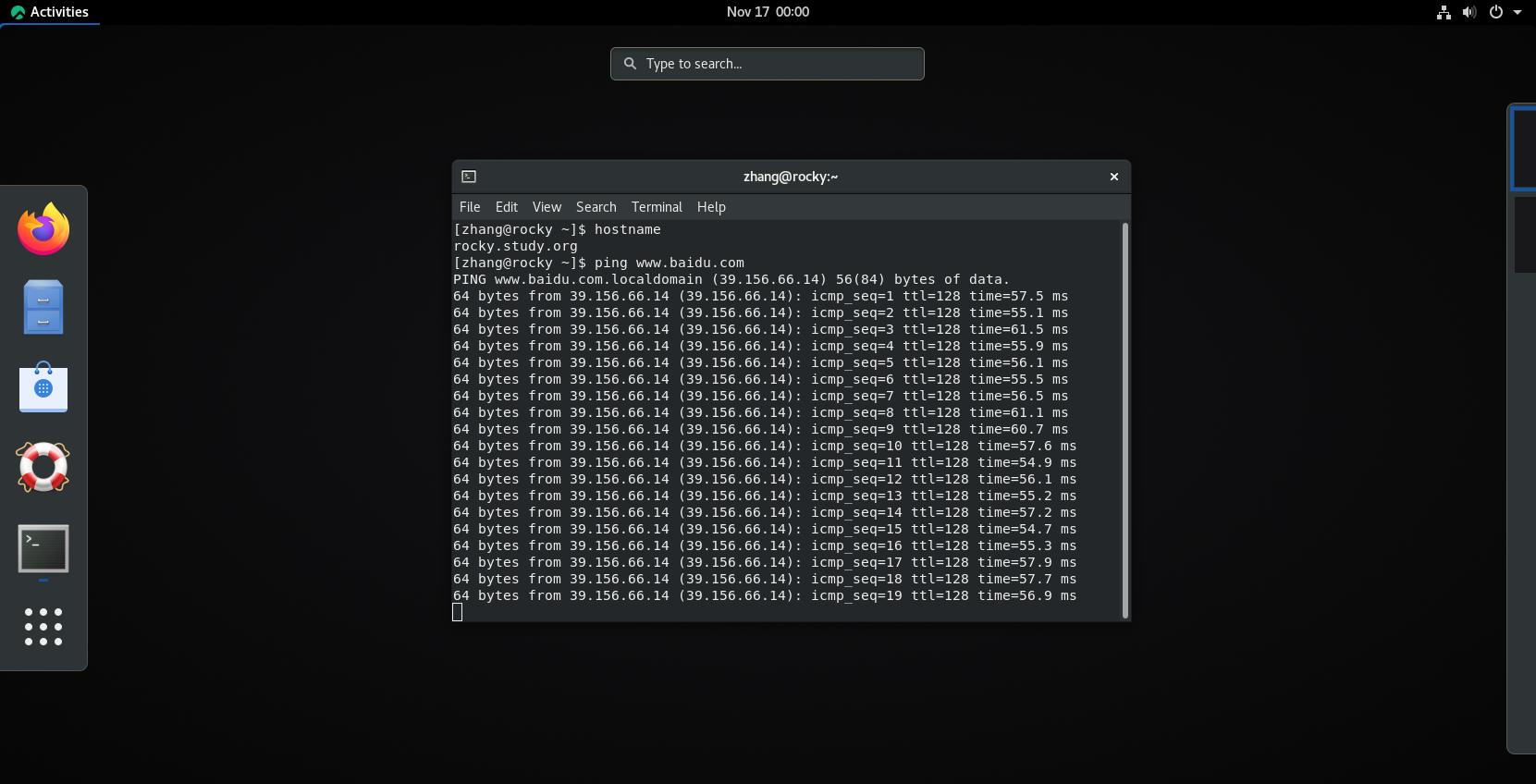
图文详解在VMware Workstation 16 PRO虚拟机上安装Rocky 8.6 linux系统的更多相关文章
- VMware workstation 14 Pro下载、安装及激活码
虚拟机安装 1.百度搜索VMware应用程序 2.功能介绍 3.下载完成 4.开始安装 双击应用程序开始安装 5.点击“下一步” 6.勾选“我接受” 选择“下一步” 7.安装文件的选择:1.默认安装路 ...
- VMware虚拟机上安装linux和克隆
虚拟机上安装好一台linux 系统后.为了高速搭建hadoop集群.须要再安装几个linux系统,比較笨的办法能够又一次用ios 镜像文件进行安装.可是又一次安装须要又一次配置一些信息并且安装时间比較 ...
- Ubuntu 16.04.3 Server 版安装过程图文详解
Ubuntu 16.04.3 Server 版安装过程图文详解 首先,我们会进入系统安装的第一个界面,开始系统的安装操作.每一步的操作,左下角都会提示操作方式! 1.选择系统语言-English2.选 ...
- VMware里Ubuntukylin-14.04-desktop的VMware Tools安装图文详解
不多说,直接上干货! 总的来说,根据分为三个步骤. 步骤一: 点击 :虚拟机—–>安装VM tools 然后发现桌面会跳出如下问题: 客户机操作系统已将 CD-ROM 门锁定,并且可能正在使用 ...
- VMware里Ubuntu-16.04-desktop的VMware Tools安装图文详解
不多说,直接上干货! 总的来说,根据分为三个步骤. 步骤一: 点击 :虚拟机—–>安装VM tools 然后发现桌面会跳出如下问题: 客户机操作系统已将 CD-ROM 门锁定,并且可能正在使用 ...
- VMware Workstation 16.2 Pro for Linux SLIC 2.6 & Unlocker
请访问原文链接:https://sysin.org/blog/vmware-workstation-16-linux-slic/,查看最新版.原创作品,转载请保留出处. 作者:gc(at)sysin. ...
- hadoop-2.7.3.tar.gz + spark-2.0.2-bin-hadoop2.7.tgz + zeppelin-0.6.2-incubating-bin-all.tgz(master、slave1和slave2)(博主推荐)(图文详解)
不多说,直接上干货! 我这里,采取的是ubuntu 16.04系统,当然大家也可以在CentOS6.5里,这些都是小事 CentOS 6.5的安装详解 hadoop-2.6.0.tar.gz + sp ...
- hadoop-2.6.0.tar.gz + spark-1.6.1-bin-hadoop2.6.tgz + zeppelin-0.5.6-incubating-bin-all.tgz(master、slave1和slave2)(博主推荐)(图文详解)
不多说,直接上干货! 我这里,采取的是CentOS6.5,当然大家也可以在ubuntu 16.04系统里,这些都是小事 CentOS 6.5的安装详解 hadoop-2.6.0.tar.gz + sp ...
- Elasticsearch-2.4.3的3节点安装(多种方式图文详解)(含 head、kopf、marvel、shield和watcher插件安装和使用)
前提: Elasticsearch-2.4.3的下载(图文详解) Elasticsearch-2.4.3的单节点安装(多种方式图文详解) 我这里,以192.168.80.10(HadoopMaster ...
- Ubuntu14.04下完美安装cloudermanage多种方式(图文详解)(博主推荐)
说在前面的话 我的机器是总共4台,分别为ubuntucmbigdata1.ubuntucmbigdata2.ubuntucmbigdata3和ubuntucmbigdata4. ClouderaMan ...
随机推荐
- KingbaseES ksqlrc文件介绍
ksqlrc文件作用 ksql在连接到数据库后但在接收正常的命令之前,会尝试读取并执行该文件中的命令,如果加上-X参数,则跳过该文件. 系统级的启动文件是ksqlrc,文件在安装好的KingbaseE ...
- Win32简单图形界面程序逆向
Win32简单图形界面程序逆向 前言 为了了解与学习底层知识,从 汇编开始 -> C语言 -> C++ -> PE文件 ,直至今天的Win32 API,着实学的令我头皮发麻(笑哭). ...
- Linux使用密钥登录SSH
输入命令和上传密钥时需要注意当前目录.账号和读写权限 生成密钥 使用服务器生成(方法一,推荐) 1.1生成密钥 #ssh-keygen(这里pwd为当前账号的home目录) 1.2下载密钥 .id_r ...
- 连接FastDFS出现超时问题的解决办法
1.使用Java语言写的web项目,jeecg框架连接FastDFS,需要修改的信息如下: # WEB-INF/classes/fdfs_client.conf connect_timeout=300 ...
- KVM 下如何关闭 virbr0
安装KVM 后都会发现网络接口里多了一个叫做 virbr0 的虚拟网络接口: 这是由于安装和启用了 libvirt 服务后生成的,libvirt 在服务器(host)上生成一个 virtual net ...
- ingress-nginx自带认证功能【nginx自带】
问题:通过nginx可以给某些web网站设置登录使用的用户名和密码,现在网站部署到k8s中,通过配置nginx-ingress->service->pod来访问的,怎么给这个网站再配置上访 ...
- Readsh中文版初始设置
B站视频教程网址:https://space.bilibili.com/630285695/video 安装成功后,打开浏览器输入http://ip:5000如果出现如下画面,即告安装成功. 初始设置 ...
- Django命令
(venv) E:\Py_CODE\myapp>python manage.py --help Type 'manage.py help <subcommand>' for help ...
- python_flask开发环境设置
flask开发环境设置,在powershell终端窗口,可以通过一下方式设置: # 设置当前app实例 $env:FLASK_APP="app:create_app()" #将当前 ...
- 达梦dba_segments指定表名查询到的大小都包含哪些数据
一.结论 dba_segments指定表名查询到的段大小包含索引.约束.表字段数据(包含LOB字段)(1)表(不包含LOB字段)创建默认分配2个簇,1个簇用于存放表结构及字段数据,1个簇用于存放clu ...
